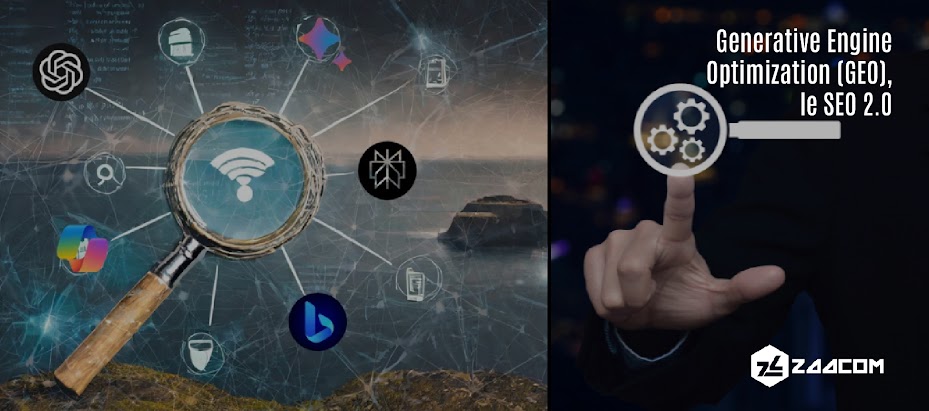Accélérez votre visibilité et votre rentabilité sur les moteurs de recherche

Microsoft Clarity : l’outil gratuit pour optimiser l’expérience utilisateur
Les outils permettant d’analyser la navigation des internautes sont déjà très présents sur le marché. En effet, Hotjar est l’un des plus connus et des plus utilisés dans le monde. Il permet de comprendre le comportement des utilisateurs sur un site internet donné. Cependant, tous ces outils sont payants aujourd’hui.
En octobre 2020, Microsoft décide de sortir son propre outil d’analyse comportementale, mais entièrement gratuitement. Il propose de nombreuses données sans avoir besoin de payer !

partager la page :

Définition
L’User eXperience (UX), appelée « expérience utilisateur » en français, désigne la perception globale qu’ont les utilisateurs d’une page ou d’un site : facilité d’utilisation, satisfaction, interaction, pertinence de l’information, etc.
Trois outils d’analyse UX
Google Analytics va pouvoir nous apporter diverses données sur ce qu’il se passe sur un site internet, mais ne va pas apporter les détails du comportement des internautes. Afin de comprendre l’expérience utilisateur, plusieurs outils existent comme Mouseflow, Hotjar et Microsoft Clarity. Ils proposent différentes fonctionnalités qui montrent ce qu’il se passe sur votre site internet.

Mouseflow
Mouseflow est l’outil qui propose le plus de possibilités parmi les plateformes d’analyse UX. En effet, sur les différentes sections proposées en règle générale, il propose plus de détails que ses concurrents. Dans la partie des cartes thermiques, Mouseflow propose également les heatmaps d’attention, des heatmaps en direct ainsi que des heatmaps en fonction des zones géographiques.
Dans la section recording, cet outil permet de détailler un score de friction, la chronologie de l’enregistrement en précisant le temps passé sur les différentes pages mais aussi la possibilité d’extraire ou de télécharger les vidéos des sessions. Ce sont également des fonctionnalités que ne proposent pas les concurrents de Mouseflow.
Tous ces avantages ont un coût et cette plateforme propose un prix mensuel et seul le forfait le plus élevé permet d’accéder à toutes les fonctionnalités.
Cependant, comme son challenger Hotjar, il propose moins de possibilités sous sa forme gratuite que le nouveau venu, Clarity.
Hotjar
Cet outil propose de nombreuses fonctionnalités supplémentaires à Microsoft Clarity, mais tout ceci à un coût. En effet, pour accéder Hotjar, il faut payer un abonnement mensuel. Ce prix peut se défendre avec les options en plus qu’il propose telles que la mesure de l’entonnoir de conversion, l’évaluation des formulaires, la création de sondages d’opinions ainsi que la réalisation de formulaires sur les différents retours d’expériences.
Cependant, Hotjar tout comme Clarity proposent tous les deux les grands axes que sont les heatmaps, le recording (enregistrement des sessions) et le détail des clics et des scroll des pages. De plus, la version « gratuite » de Hotjar propose moins de possibilités sur le tracking d’expérience utilisateur que son concurrent de Microsoft.
Miscrosoft Clarity
L’avantage le plus mis en avant de cet outil est sa gratuité. En effet, Microsoft Clarity se différencie de ses concurrents en offrant aux professionnels un outil permettant d’analyser le comportement de leurs internautes. Simple et lisible, sa plateforme comporte les trois grandes sections principales qui sont : Dashboard, Recording et Heatmaps.
Le dashboard reprend des résultats comme Google Analytics et nous détaille les données sur les clics et la navigation des internautes. On retrouve la vie du site sur cette partie. Le recording nous montre, via des vidéos, les sessions des utilisateurs du site internet, tout en respectant la législation de la RGPD (Réglementation Générale sur la Protection des Données). Enfin, la section heatmaps nous informe avec plus de précision sur le comportement des internautes. En effet, elle relève les zones chaudes de plusieurs pages d’un site internet mais permet également de renseigner les endroits où les clics sont les plus importants.
Pour un outil gratuit, Clarity propose un large panel de fonctionnalités qui permet d’appréhender le comportement des internautes.
Présentation de Clarity
Tout comme ses concurrents, Clarity est un outil qui permet aux professionnels de se renseigner et d’analyser, grâce à différentes données, le comportement des internautes et d’optimiser l’expérience utilisateur. La navigation d’une personne s’interprète grâce à différents points tels que les scroll d’une page, les clics sur différentes zones ou encore tous types de mouvements de souris.
Ainsi, le but étant que l’internaute accède à sa demande le plus facilement possible et de comprendre comment il peut y accéder rapidement.
Dans un souci de qualité, cet outil vous permet de définir où est-ce qu’il est pertinent de placer le bouton call to action, où disposer les blocs de textes avec les informations pertinentes, etc. Clarity permet de faire de l’A/B testing et de comparer les résultats de ce qui fonctionne le mieux.
Afin d’avoir des données de qualité, l’outil du géant américain propose une section analytique et regroupe des indicateurs tels que les clic map, les scroll map, le tracking des utms, les dead clicks ou encore les rage clicks.
Contrairement à ses concurrents, Clarity permet une limite de 100.000 pages vues gratuitement ainsi qu’un nombre illimité de pages trackées. Soucieux de la réglementation générale de la protection des données, l’outil de Microsoft permet d’analyser l’ensemble de la navigation d’un internaute sans divulguer la moindre identité.
La lisibilité de l’interface se divise en trois grandes sections avec le « Tableau de bord » qui reporte toutes les données et mesures chiffrées sur les performances d’un site web. Ensuite, on retrouve les enregistrements des sessions et les cartes thermiques.
Dashboard
Dans la section « Tableau de bord », nous découvrons plusieurs données qui montrent la tendance du site internet :
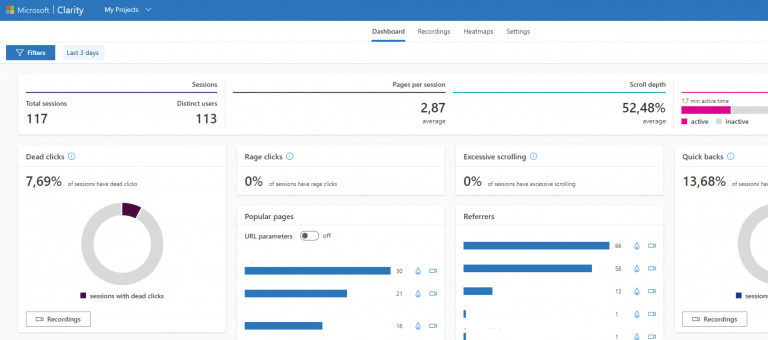
– Les rage clicks indiquent le pourcentage de clics successifs sur une zone définie sur une page.
– L’excessive scrolling permet de savoir si les utilisateurs scrollent la page trop loin.
– Les quick backs informe lorsqu’un internaute accède à un page et revient sur la page précédente dans un court délai.
– L’engagement est le nombre total de minutes actives pendant lequel un internaute se trouve sur votre site.
– Le Javascript errors révèle lorsqu’un internaute est face à une erreur javascript.
Et il existe d’autres indicateurs tels que les devices, l’operating systems, mes browsers ou encore les scroll depth.
Recording
Dans la section « Enregistrements », nous retrouvons toutes les vidéos des sessions sauvegardées par l’outil. Toutes ces navigations permettent d’analyser l’expérience utilisateur. En effet, le comportement de l’internaute est retranscrit par des vidéos et nous pouvons suivre ses réactions et sa façon de réagir avec un site défini, presque en temps réel.
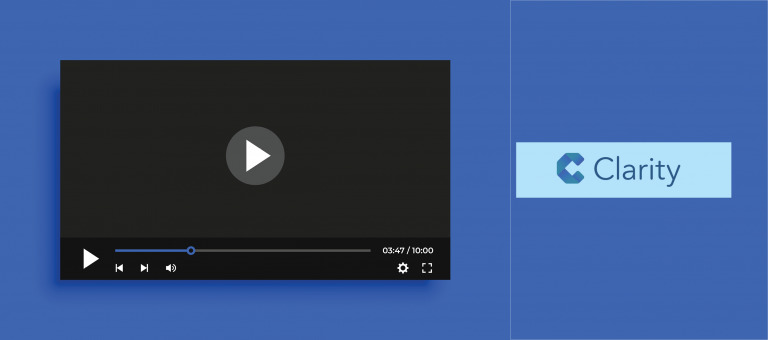
Grâce à cette section, vous pouvez mettre en place diverses hypothèses, procéder à plusieurs A/B testing et ainsi constater ce qui fonctionne ou non. L’exemple le plus parlant étant les boutons call to action, vous pouvez essayer de les positionner différemment, de changer leur couleur, etc. Ainsi, en procédant à plusieurs tests, vous verrez, avec le biais des vidéos des sessions, ce qui performe le plus. Le but étant, pour un professionnel, d’optimiser son ROI.
Afin d’avoir une lisibilité plus fluide des vidéos, vous pouvez paramétrer des filtres qui vous permettront, par exemple, de sauter les temps de visionnage où il y a une période d’inactivité sur une session, ou encore de visualiser uniquement les temps où il y a eu des clics. Ainsi, vous pouvez optimiser votre temps de visionnage.
Heatmaps
Dans cette dernière section, nous retrouvons les cartes thermiques, soit l’indication des zones de chaleur d’un site internet. Le but de cette fonctionnalité est pouvoir définir quelles sont les zones sur lesquelles s’attardent le plus les internautes. Ainsi, vous pourrez savoir quels sont les champs à optimiser en priorité en fonction des données récoltées.

De plus, vous aurez également à votre disposition les zones les plus cliquées et la profondeur du scroll pour chacune des pages de votre site internet. Vous trouverez toutes ces informations pour tous les types d’appareils : PC, tablette et mobile. Cela permet de savoir sur quel appareil il est préférable de commencer pour accentuer les optimisations pour aboutir à des conversions.
Pour finir, lors de vos A/B testing, vous récolterez des données supplémentaires pour savoir si les boutons call to action sont davantage cliqués à tel ou tel endroit, si les gens s’attardent plus sur une zone de texte placé à gauche plutôt qu’à droite, etc. Le but étant de poser et de mettre en place plusieurs hypothèses afin de découvrir celles qui vous permettent d’obtenir plus de résultats.
Comment installer Microsoft Clarity
L’installation de cet outil Microsoft n’est pas compliquée. En quelques minutes, vous pourrez procéder à l’analyse de votre site grâce à Clarity. Il existe trois méthodes pour l’installation :
– Pour les développeurs, il est possible d’installer le code de Microsoft Clarity en brut dans le code source du site.
– Il existe des extensions afin d’installer Clarity sur les diverses CMS : Shopify, WordPress, Wix, etc.
– Utiliser les plateformes de tracking tel que Google Tag Manager afin d’intégrer le code via une balise.
La dernière méthode est celle que nous vous conseillons, et celle que nous utilisons. En effet, avec ce processus, vous n’avez pas besoin de faire appel à un développeur pour installer Clarity. De plus, l’installation sur Google Tag Manager est simple et rapide. Nous vous expliquons cela en différentes étapes.
-
- Il faut que vous possédiez ou créiez un compte Google Tag Manager ainsi qu’un compte Microsoft Clarity.
-
- Le code de Google Tag Manager doit être intégré à votre site internet à l’aide d’un module dédié. Renseignez votre code GTM.
-
- Ensuite, vous accédez à Microsoft Clarity et cliquez sur ajouter un nouveau projet.
-
- Vous devez renseigner tous les champs demandés lors de la création du projet.
-
- Activez le Google Analytics Integration
-
- Ensuite, vous devez paramétrer une balise dans votre compte Google Tag Manager :
-
- Type de balise : HTML personnalisée
-
- Intégrer le code fournit par Microsoft Clarity
-
- Déclenchement : All Pages
-
- Ensuite, vous devez paramétrer une balise dans votre compte Google Tag Manager :
-
- Pour finir, il suffit de cliquer sur envoyer sur votre compte Google Tag Manager

Quel avenir pour Microsoft Clarity
Pour terminer, nous avons pu voir que l’outil de Microsoft offre moins de fonctionnalités que ses concurrents, mais seulement si on les compare avec leurs forfaits payants. En effet, Clarity offre plus de données et d’indicateurs que les versions gratuites de Hotjar et de Mouseflow.
En somme, ce petit nouveau a toutes ses chances sur le marché de l’analyse de l’expérience utilisateur grâce son atout premier : sa gratuité. De plus, nous pouvons également miser sur la notoriété et les moyens du géant américain pour permettre à son outil de grandir et ainsi proposer une utilisation identique à ses concurrents.

Vous souhaitez mettre en place Microsoft Clarity ?
Vous pouvez contacter notre agence de référencement pour paramétrer cet outil.
Tous nos contenus


06/06/2025
En savoir plus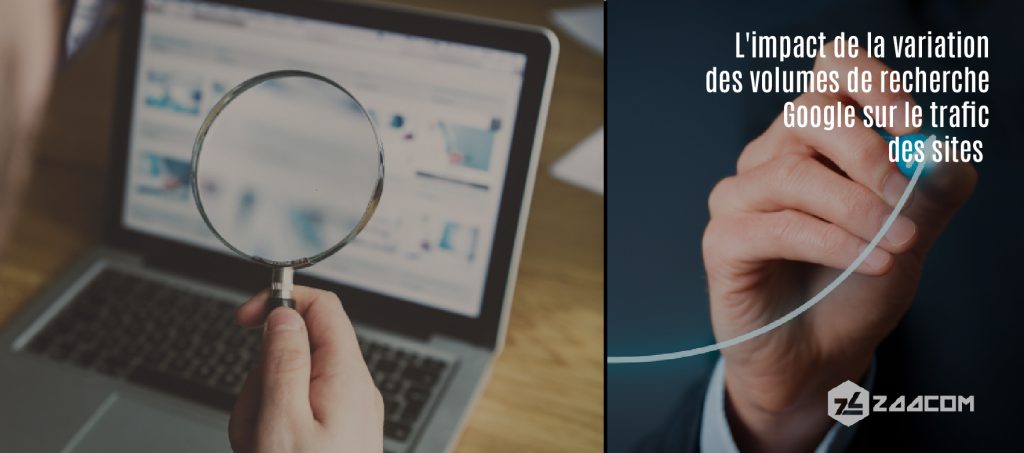

31/03/2025
En savoir plus